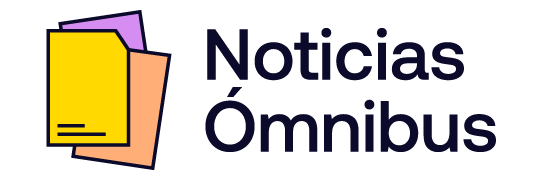Es la aplicación de mensajería más utilizada, pero también la que más espacio de almacenamiento ocupa.
-
WhatsApp dejará de funcionar en estos celulares a partir de julio
-
¿Publicidad en WhatsApp? La app de Meta incluirá anuncios en su próxima actualización
La solución para liberar espacio desde WhatsApp en IOS.
WhatsApp es una de las aplicaciones que más abrimos durante el día. Nos permite comunicarnos solamente estando conectados a internet y tiene una interfaz fácil de usar. El problema puede aparecer después de un uso bastante prologando, porque te ocupa cada vez más espacio de almacenamiento.
Los chats, las fotos, los videos, los documentos, los stickers y los archivos reenviados se acumulan sigilosamente en segundo plano. Esto provoca que a la larga, el dispositivo ande más lento, tenga problemas para guardar una copia de seguridad o incluso para descargar nuevos archivos.
Especialmente en usuarios de iPhone, se reporta que a veces aunque el dispositivo tenga espacio libre, la aplicación sigue mostrando la alerta de espacio insuficiente. Así que acá esta la solución para recuperar almacenamiento configurando apropiadamente la app.
whatsap (1).jpg
Cómo limpiar WhatsApp en iPhone para liberar espacio
Antes de comenzar a borrar, es importante saber qué tanto espacio está ocupando WhatsAp. Para ello:
- Abrí Ajustes > General > Almacenamiento del iPhone.
- Busca “WhatsApp” en la lista.
- Vas a ver dos valores: el tamaño de la app y el espacio usado por sus datos (mensajes, fotos, videos, etc.).
- Abrí WhatsApp > Configuración > Chats.
- Desactiva la opción “Guardar en Fotos”.
- Vaciar chats: Desde conversaciones, desliza hacia la izquierda sobre un chat, toca los tres puntos y selecciona “Vaciar chat”. Esto elimina todo el contenido (mensajes, fotos, videos) pero mantiene el hilo de conversación.
- Eliminar chats completos: Si ya no necesitas una conversación, simplemente eliminala. Esto borra tanto el chat como todos los archivos asociados.
WhatsApp ofrece una herramienta para visualizar qué archivos ocupan más espacio:
- Abre WhatsApp > Configuración > Almacenamiento y datos > Administrar almacenamiento.
- Verás un gráfico con el espacio ocupado y dos secciones clave: Archivos grandes (mayores de 5MB) y archivos reenviados muchas veces.
Acá puedes seleccionar múltiples archivos para eliminar rápidamente lo que no necesitas.
Si querés mantener ciertos chats pero limpiar su multimedia:
- Abrí una conversación.
- Toca el nombre del contacto o grupo.
- Entra a “Archivos, enlaces y documentos”.
- Selecciona los elementos que quieras eliminar de forma selectiva.
Esto permite una limpieza más precisa, sin necesidad de vaciar todo el chat.